在使用Word时,你是否曾遇到过这样的困扰:插入图片后,虽然可以调整大小、方向和样式,但想要将图片移动到特定位置时却总是无法如愿?图片似乎被某种力量束缚,只能在固定位置移动。这究竟是怎么回事呢?接下来,我们将详细介绍如何在Word文档中自由移动图片。更多Word教程尽在安趣屋,感兴趣的朋友千万不要错过哦。
移动Word文档中图片的详细步骤:
1.首先,打开你需要移动图片的Word文档,如下图所示。

2. 点击图片右侧的按钮,在弹出的“布局选项”菜单中,选择“环绕文字”下的“浮于文字上方”,并勾选“随文字移动”。
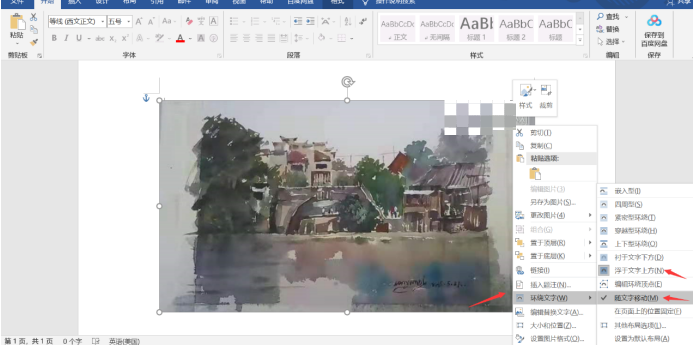
3. 返回文档,尝试按住鼠标左键拖动图片,看看是否能够将其移动到任意位置,如下图所示。
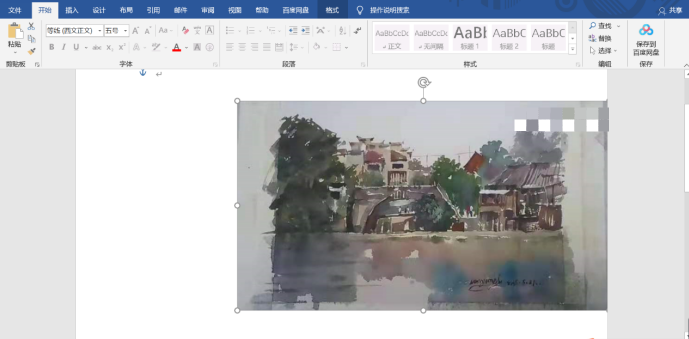
4.如果上述方法无效,可以点击菜单栏中的【格式】,找到“位置”并点击下方的小三角,在下拉菜单中选择图片需要移动到的位置。
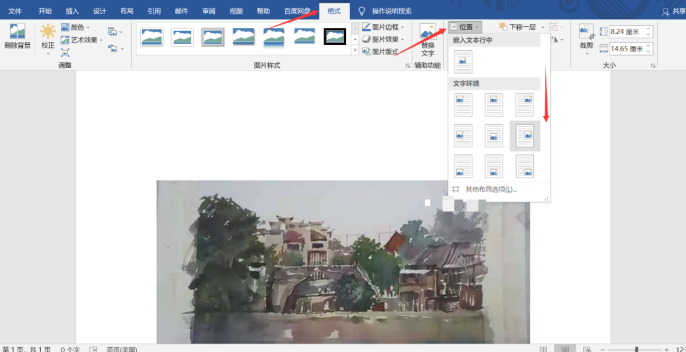
以上就是移动Word图片的具体方法。需要注意的是,Word文档中插入的图片默认是嵌入型的,必须将布局改为文字环绕才能自由移动。此外,还有一种方法可以让图片不与文字对齐,即使用键盘上的Alt键。首先双击图片,选择“版式”选项卡,在环绕方式区域下选择非嵌入式的任意方式,最后点击“确定”按钮即可。
